اگر نسخه بتای iOS 26 یا iPadOS 26 را از طریق برنامه توسعهدهندگان اپل یا برنامه بتای نرمافزاری نصب کردهاید، ممکن است به دلایلی مثل مشکلات پایداری یا قابلیت استفاده، تصمیم بگیرید که به نسخه قبلی بازگردید. در ادامه با مراحل انجام این کار آشنا میشوید.
ویژگیهای iOS 26
نسخههای بتای نرمافزارهای اصلی اپل معمولاً باگهای زیادی دارند، بهویژه در نسخههای اولیه. ممکن است با مشکلاتی مانند کار نکردن صحیح اپها، کاهش عمر باتری، کرش کردن دستگاه یا ناهماهنگی در عملکرد ویژگیها مواجه شوید. خوشبختانه، میتوانید آیفون یا آیپد خود را به نسخه قبلی iOS بازگردانید.
اگر قبل از نصب بتای iOS 26 از دستگاه خود نسخه پشتیبان (backup) آرشیوشده گرفتهاید، میتوانید نسخه بتا را حذف کرده و آن پشتیبان را بازیابی کنید. اگر پشتیبان نگرفتهاید، هنوز هم امکان دانگرید وجود دارد، اما نمیتوانید دستگاه را به وضعیت قبل از ارتقا برگردانید.
همچنین توجه داشته باشید که اگر نسخه بتای watchOS 26 را روی اپل واچ خود نصب کرده باشید، پس از بازگشت به iOS 18 دیگر نمیتوانید از آن واچ با آیفون خود استفاده کنید. همچنین دانگرید اپل واچ به نسخههای قبلی watchOS بهصورت دستی ممکن نیست — برای حذف watchOS 26 باید اپل واچ خود را برای پشتیبانی به اپل ارسال کنید.
نحوه بازگشت از نسخه بتای iOS 26 یا iPadOS 26
- برنامه Finder را در مک (یا iTunes را در ویندوز) اجرا کنید.
- آیفون یا آیپد خود را با کابل لایتنینگ یا USB-C به رایانه وصل کنید.
- دستگاه خود را به حالت ریکاوری (Recovery Mode) ببرید. روش ورود به این حالت بستگی به مدل دستگاه دارد (در ادامه روشها آمده است). همچنین اپل در این مقاله پشتیبانی اطلاعات بیشتری ارائه داده است.
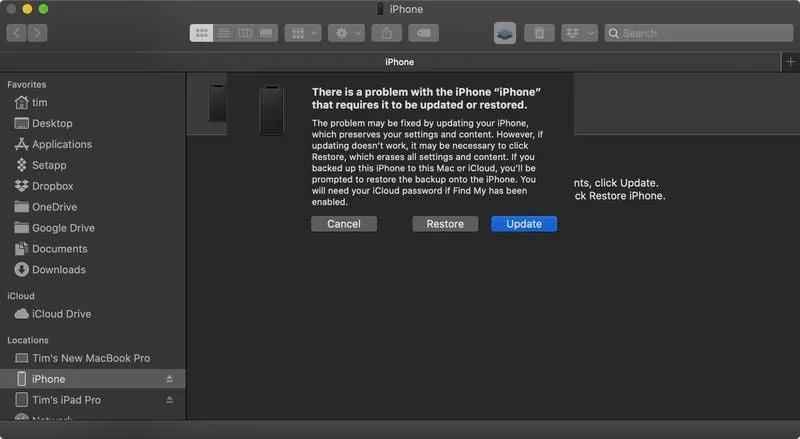
- یک پنجره ظاهر میشود و از شما میپرسد آیا میخواهید دستگاه را بازیابی کنید. روی Restore کلیک کنید تا دستگاه پاک شده و آخرین نسخه عمومی iOS یا iPadOS روی آن نصب شود.
- صبر کنید تا فرآیند بازیابی بهطور کامل انجام شود.
چگونه دستگاه iOS خود را به حالت ریکاوری ببرید
- آیپدهای دارای Face ID: دکمه افزایش صدا را سریع فشار دهید و رها کنید، سپس دکمه کاهش صدا را نیز بههمین شکل فشار دهید و رها کنید. حالا دکمه بالایی (Top button) را نگه دارید تا دستگاه ریستارت شود و وارد حالت ریکاوری گردد.
- آیفون XS یا جدیدتر: دکمه افزایش صدا را فشار داده و رها کنید، سپس همین کار را با دکمه کاهش صدا انجام دهید. حالا دکمه کناری (Side button) را نگه دارید تا صفحه ریکاوری ظاهر شود.
پس از انجام مراحل بالا، میتوانید از طریق مک یا iCloud نسخه پشتیبان خود از iOS 18 یا iPadOS 18 را بازیابی کنید.
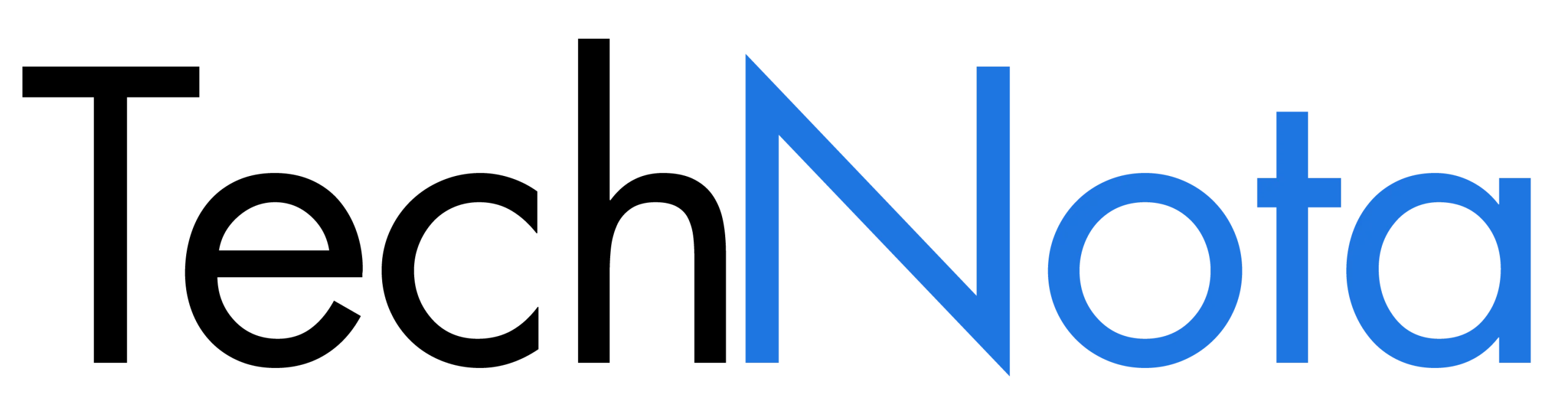
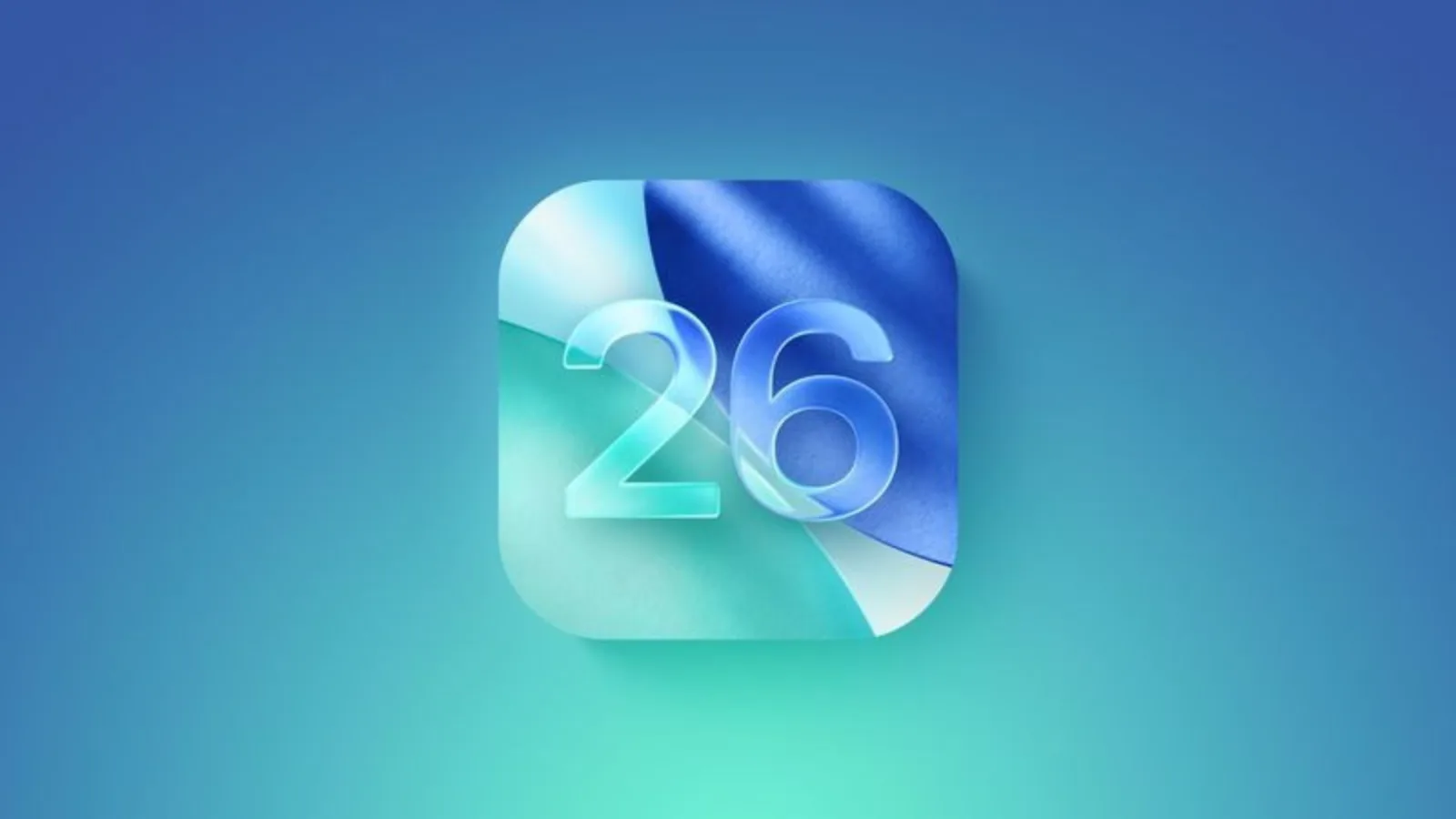
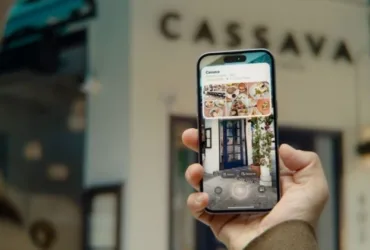



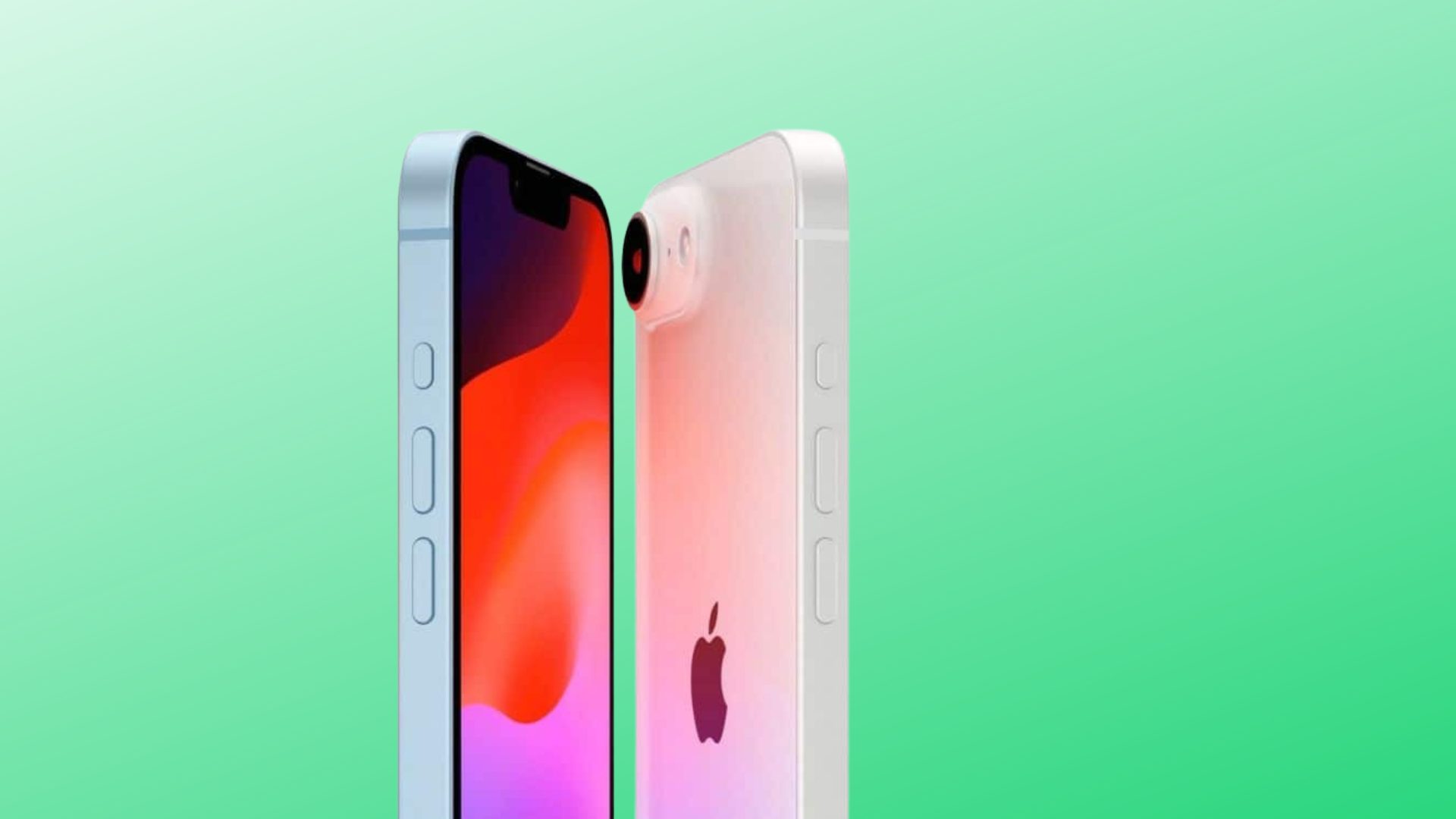

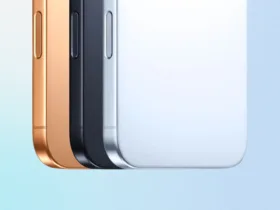

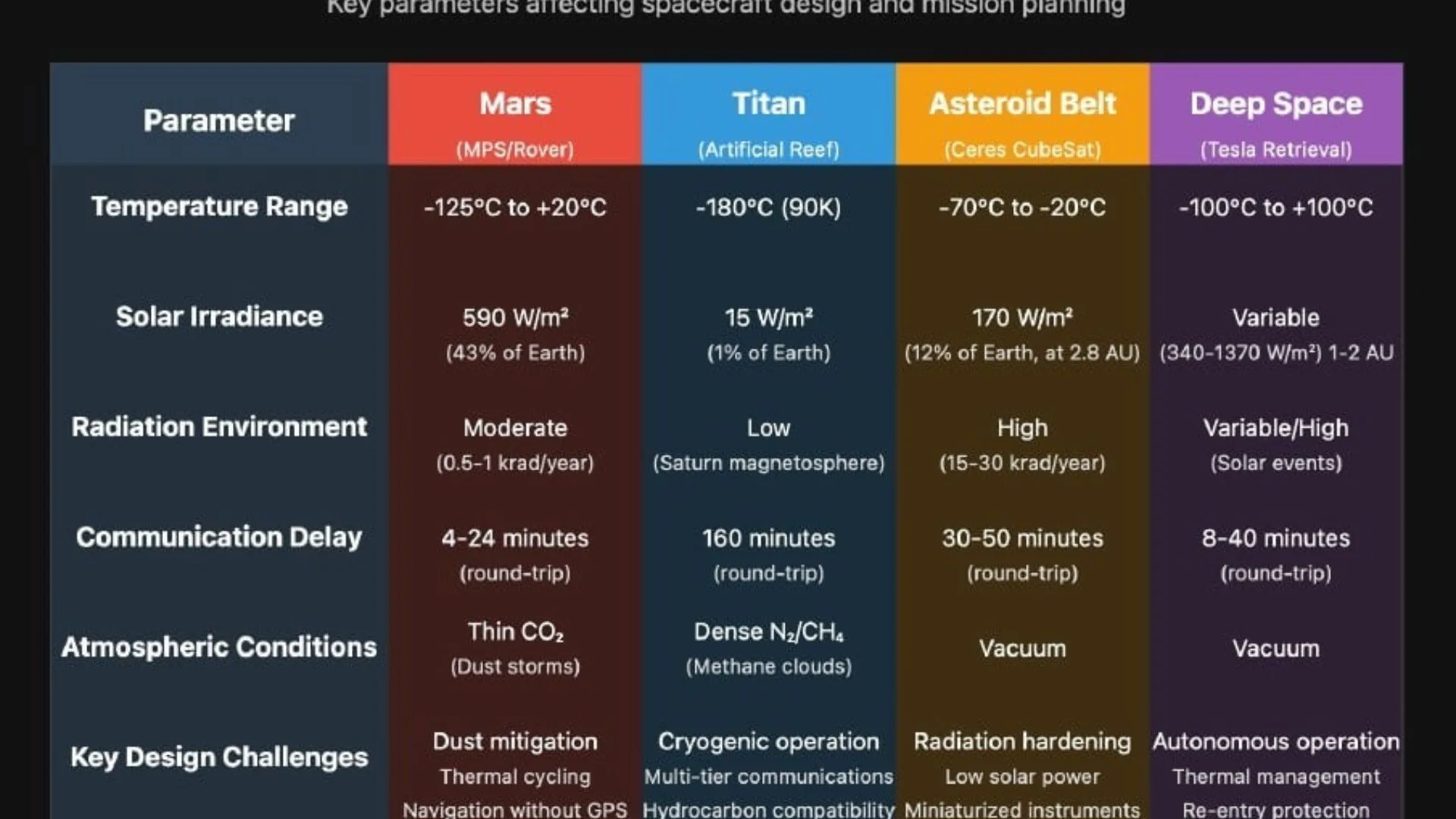
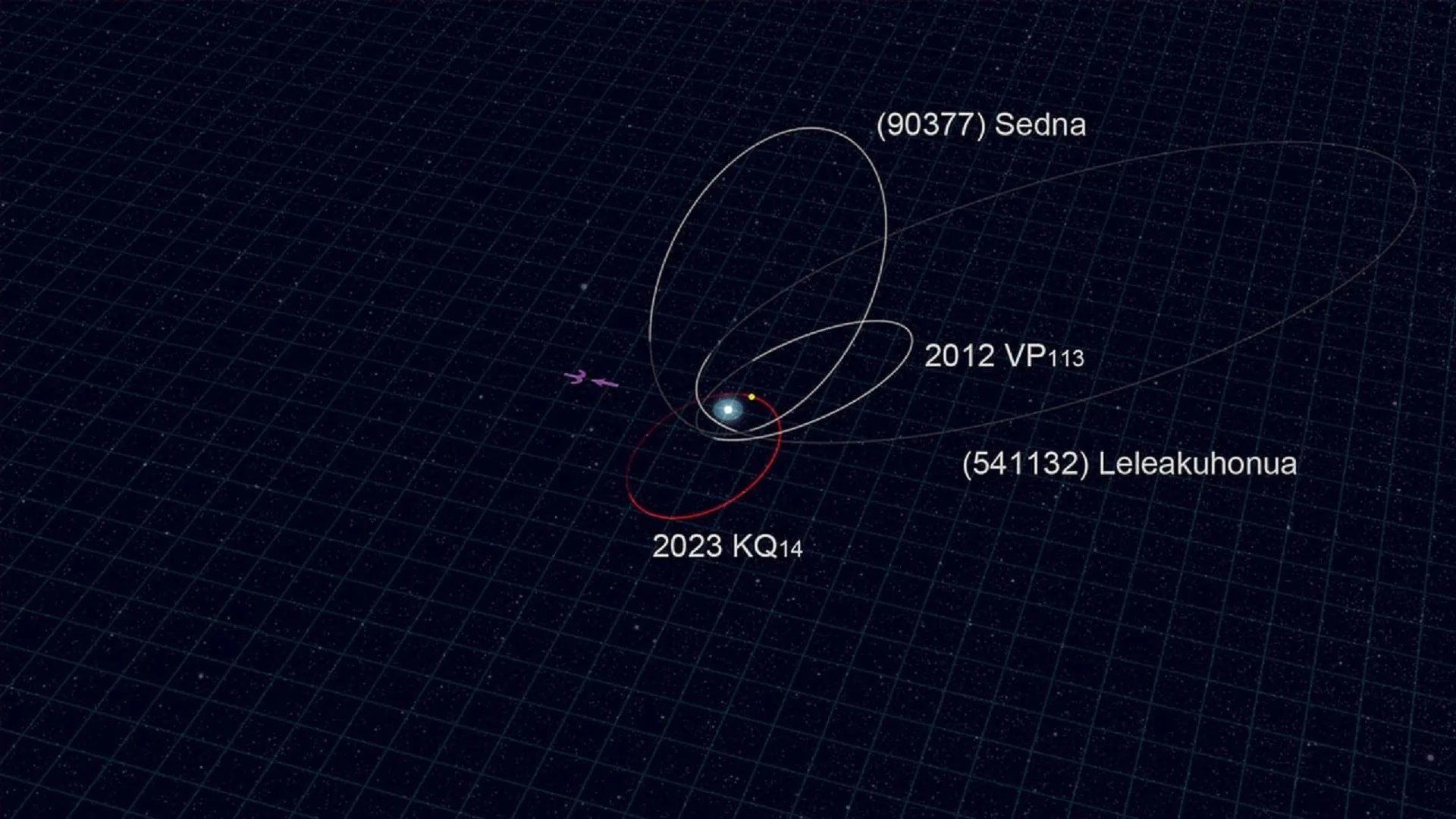
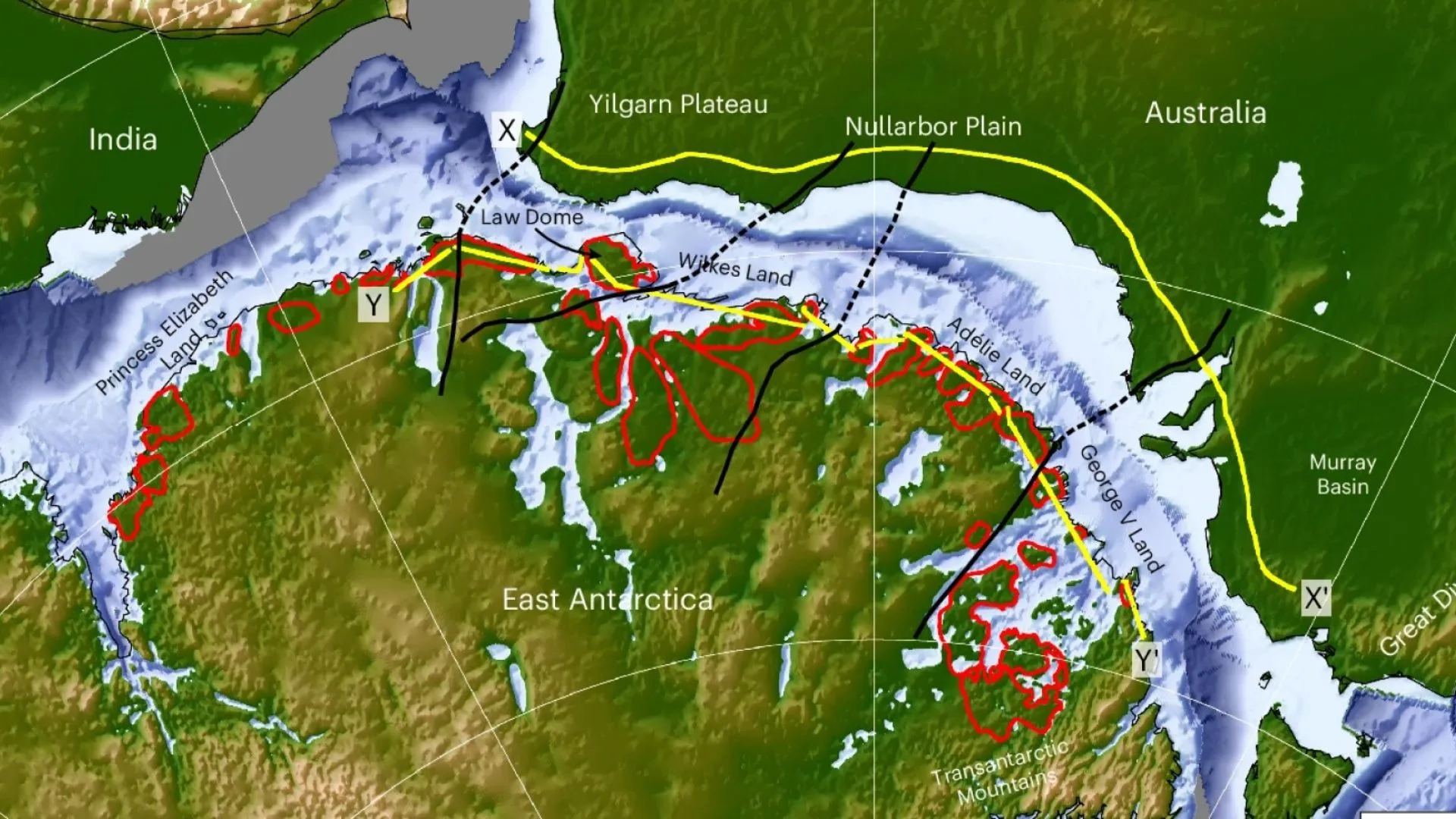
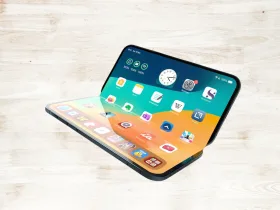



دیدگاه ها